Novedades WOCU 0.36
A continuación se muestran las novedades de la versión 0.36 de WOCU Monitoring, una herramienta en continua evolución, que sigue avanzando y adaptándose a las necesidades del mercado y del cliente.
En esta nueva versión, se han agregado nuevas opciones para el filtrado y búsquedas más flexibles de activos, con una nueva alternativa de búsqueda por dirección IP en el inventario de Dispositivos o restringiendo la vista de reinos en función de su conectividad.
Además, se ha incorporado una nueva sección BP Trace en los modales de Dispositivos y Servicios, sobre causas de fallo en un Proceso de Negocio. Ahora el operario mediante la visualización de un árbol trazado a partir de la Regla de Negocio (BP Rule), conocerá de forma detallada el estado de las partes del proceso y podrá localizar la causa raíz de un estado de monitorización anómalo.
Por último, y no por ello menos importante, estrenamos nuevo look & feel. Con esta renovación estética, se ha pretendido homogeneizar la vista de la herramienta y conseguir un diseño más atractivo para el usuario.
Sigue leyendo y conoce el listado completo de novedades de WOCU de esta versión y sácale el máximo partido a todas nuestras funciones más recientes.
Interfaz
Filtrado según conectividad y nuevas opciones de visualización de Reinos
Se han incorporado nuevos elementos para el filtrado y presentación de los datos mostrados en la Vista Global: Home:
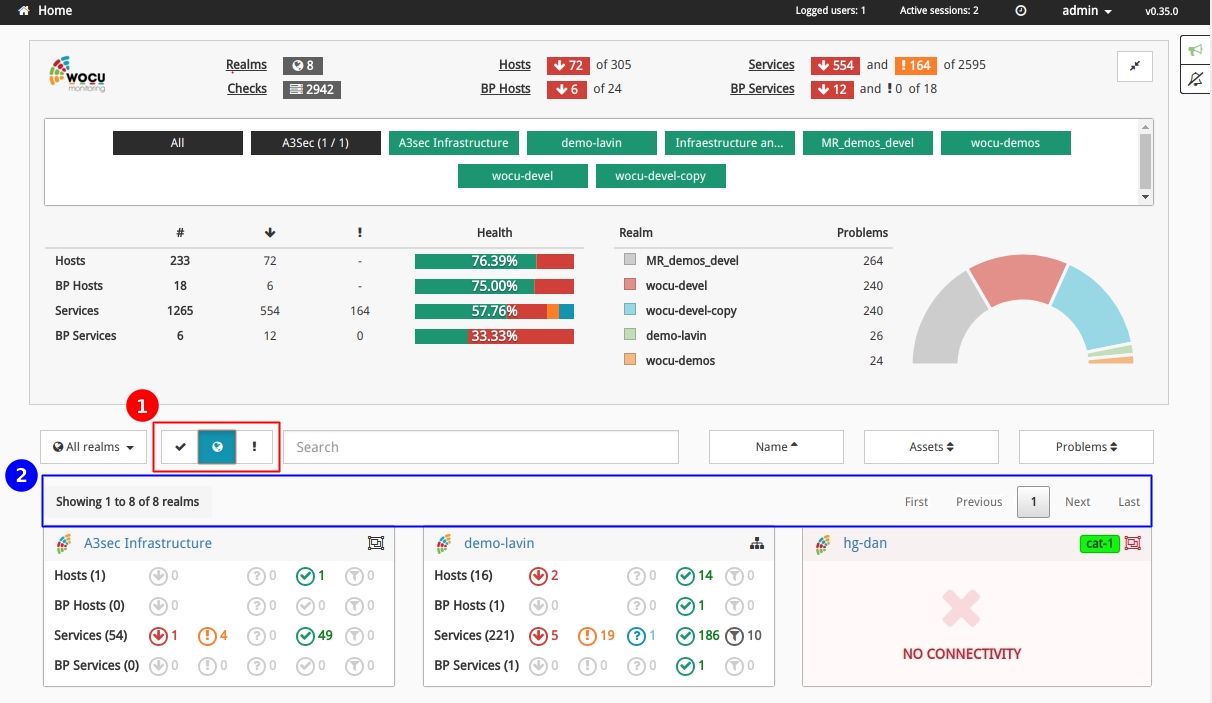
1) Filtro de Reinos según su conectividad: con este filtro es posible restringir la visualización de paneles resumen de reinos de la vista de Inicio (Home), de acuerdo a su estado de conectividad y accesibilidad. Las opciones posibles son:
Icono |
Tipología |
|---|---|
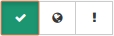
|
Mostrar reinos con conectividad (Show realms with connectivity) |
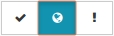
|
Mostrar todos los reinos (Show all realms) |
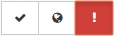
|
Mostrar reinos sin conectividad (Show realms without connectivity) |
Nota
Más información en: Filtro según su conectividad.
2) Elementos informativos y de navegación para la visualización de datos: en función de la opción de filtrado escogida, el número de reinos presentados variará.
Por ello, en la parte superior de la lista de paneles resumen por reino, se ha agregado un recuadro informativo que indica la cantidad de reinos mostrados respecto al total de reinos asociados a la categoría de filtrado aplicada:
Mostrando 1 a n de N reinos > (*Showing 1 to n of N” realms*).
En función de la configuración y filtrado anterior, los reinos mostrados se dispondrán en distintas páginas. Se tendrá acceso al conjunto de páginas gracias a un menú de paginación ubicado en la parte superior e inferior derecha de la vista actual.
Con estas nuevas funcionalidades se pretende orientar al usuario y facilitar su navegación y la lectura de los datos mostrados, ya que WOCU soporta amplias infraestructuras de monitorización lo que puede originar un gran número de reinos.
Nuevo look & feel
En esta nueva versión, WOCU estrena nuevo look, un cambio general de imagen.
Con esta renovación estética, se ha pretendido homogeneizar la vista de la herramienta y conseguir un diseño más atractivo para el usuario.
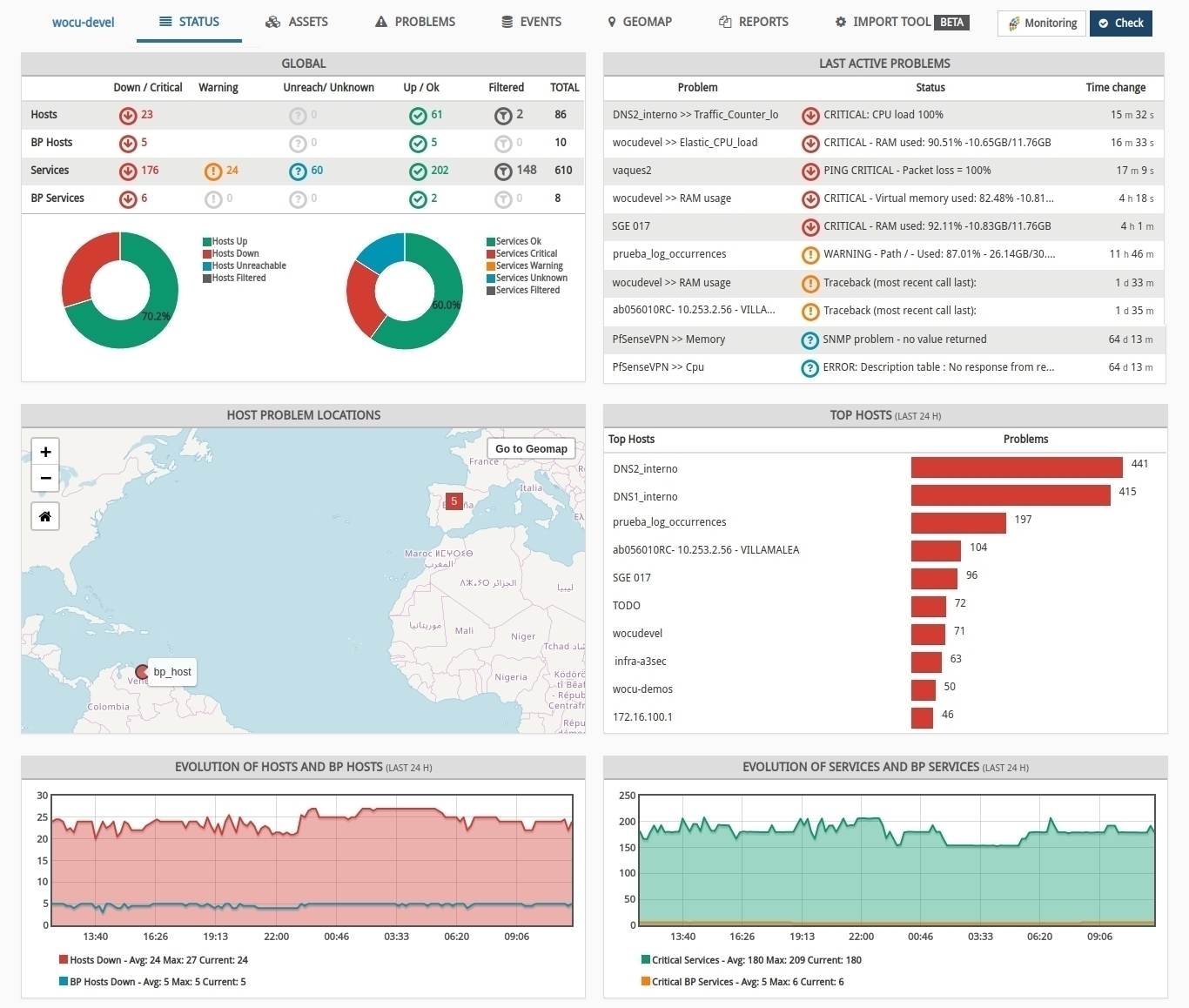
Se trata de una evolución para seguir adaptándonos, creciendo y funcionando mejor en muchos más contextos. Además, nuestra personalidad sigue encajando con las expectativas de nuestros usuarios y por consiguiente, de sus interacciones con la herramienta.
Este cambio de apariencia, será el punto de partida para la creación de temas de estilos personalizados para clientes, acomodando el entorno de trabajo en función de atributos visuales corporativos.
En definitiva, la nueva identidad visual pasa a estar más cohesionada y pulida, pero siendo fiel a la línea original de WOCU.
Búsqueda por dirección IP en el inventario de Dispositivos
Ahora es posible realizar búsquedas por dirección IP en el inventario de Dispositivos de la sección Activos (Assets) de un reino en concreto. Recordemos que WOCU soporta infraestructuras tecnológicas de gran magnitud, por esta razón, es imprescindible que la herramienta de búsqueda sea flexible y permita filtrar la información mostrada por varios criterios y atributos, y así, poder visualizar más cómodamente un Dispositivo determinado en aquellos casos en los que existan inventarios muy extensos.
En la siguiente imagen se observa cómo el sistema devuelve el Dispositivo DNS1_interno al buscar por su dirección IP.
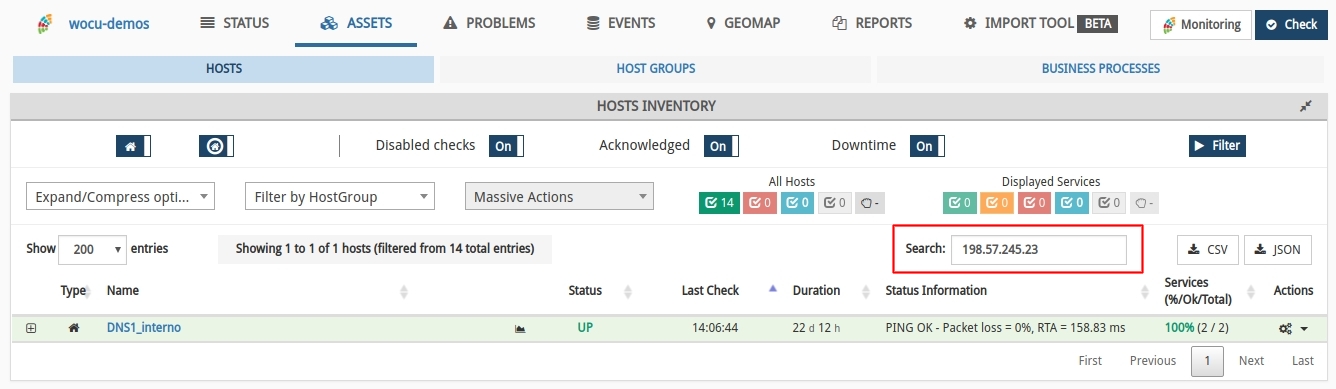
Nueva pestaña BP Trace sobre causas de fallo en un Proceso de Negocio
Se ha incorporado una nueva pestaña BP Trace en el modales (vista detalle) de Activos y Servicios asociados a un Proceso de Negocio. En esta pestaña se muestra un widget con información detallada del estado de las partes del Proceso de Negocio y las causas de su estado, mediante la visualización de un árbol trazado a partir de la Regla de Negocio (BP Rule) de Activos definida. Gracias a la representación con nodos y relaciones lógicas, además de conocer el estado del Proceso de Negocio, el usuario podrá analizar y localizar la causa raíz de un estado de monitorización anómalo.
El widget consta de dos partes:
1) Posibles causas de fallo: una lista con los activos que están causando que el Proceso de Negocio esté en un estado Crítico (Critical), Caído (Down) o Desconocido (Unknow). En esta lista se muestra el nombre del activo y su estado.
2) Árbol de proceso de negocio: una representación en forma de árbol de la definición del proceso de negocio. En este árbol se utiliza un código de colores, formas y etiquetas para representar el estado de cada una de las partes del Proceso de Negocio.
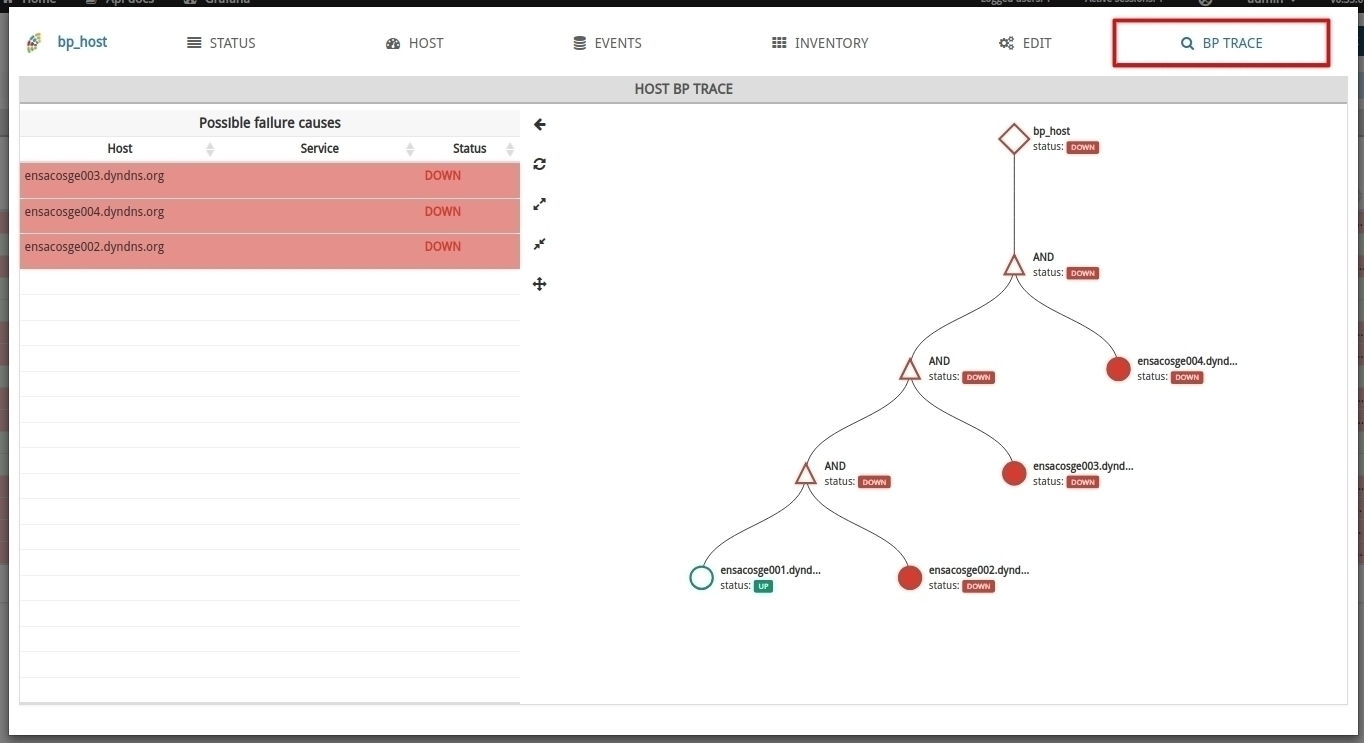
Importante
El color de los nodos del árbol se corresponde con su estado.
Las etiquetas de los nodos contienen su nombre y su estado.
La forma de los nodo se corresponde con su tipo.
Nota
Más información en: BP Trace.
Tareas de importación
Desactivar acciones sobre tareas de Import-tool
Ahora es posible desactivar ciertas acciones en las Tareas de Importación (Tasks). Estas acciones son, por el momento: crear, editar, eliminar y ejecutar. Se puede, a través de configuración interna de la aplicación, desactivar cualquiera o todas de esas acciones en una o varias tareas.
En el caso de que cierta acción esté desactivada, saldrá inhabilitada en la interfaz, excepto en el caso de creación, en el que simplemente será imposible crear la tarea si la acción de creación para esa tarea ha sido desactivada.
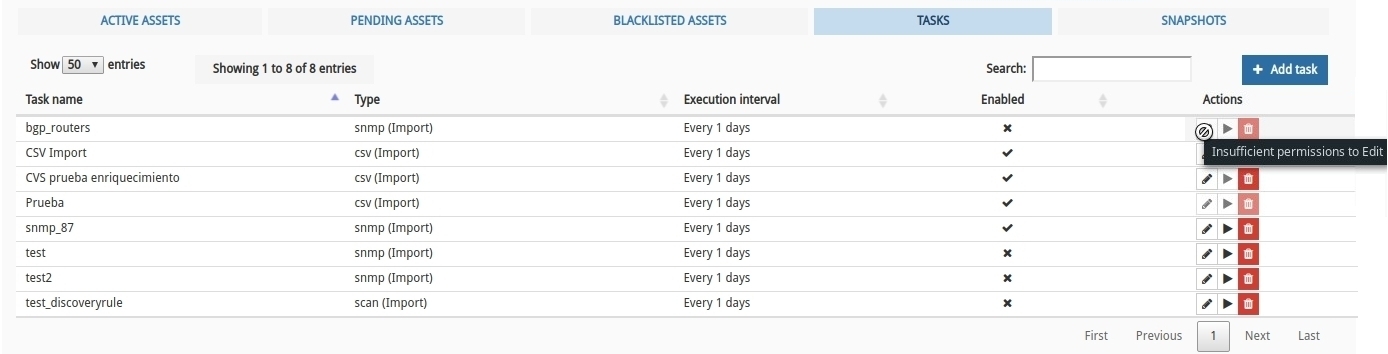
Packs de monitorización
Reconfiguración manual de umbrales del pack call-manager-cisco
Por cuestiones técnicas, se han cambiado los nombres de las macros de los umbrales del pack call-manager-cisco. Tras esta actualización, el sistema aplicará los valores por defecto establecidos en el pack, de modo que los valores definidos en las anteriores macros se perderán.
Por este motivo, de ahora en adelante, el operario deberá reconfigurar a mano los umbrales con los valores que tuvieran configurados con anterioridad. No obstante, si los valores por defecto de las nuevas macros les parecen válidos, no será necesario la actualización de los mismos.
Nota
Accede al catálogo de Packs de Monitorización en el siguiente enlace: enlace.